已解決:如何從 Spotify 翻錄 MP3 320kbps 歌曲
Spotify 是播放數百萬首歌曲的絕佳場所。 它是免費使用的,不需要信用卡。 但是,如果您是免費用戶,則無法下載歌曲進行離線播放。 付費 9.99 美元的高級用戶可以下載歌曲,但這些歌曲只能使用 Spotify 應用程序播放。 您無法將它們轉移到任何地方或與其他音樂播放器一起播放。 很多人問是否可以 從 Spotify 翻錄 MP3 歌曲 ?
如果您想更自由地享受 Spotify 音樂,例如在您的 mp3 播放器上播放它們,或 免費離線收聽 Spotify ,您可以將 Spotify 翻錄為 MP3 320kbps 。 一旦您找到合適的 Spotify 開膛手 ,就可以非常輕鬆地在任何地方離線欣賞 Spotify 音樂而沒有任何限制。 在這裡,我們將向您展示 4 個強大的 Spotify rippers,可讓您 從 Spotify 中提取 。
1 Ondesoft Spotify 轉換器
Ondesoft Spotify Converter 是適用於 Mac 和 Windows 用戶的專業 Spotify 開膛手。 這個 Spotify 開膛手可以將 Spotify 中的 歌曲提取 為 MP3、M4A、WAV 和 FLAC 格式。 它以 100% 的原始質量和所有 ID3 標籤翻錄 Spotify 歌曲。 將要翻錄到 mp3 的歌曲、專輯或播放列表從 Spotify 應用程序拖放到界面,然後單擊轉換按鈕。 簡單且用戶友好的界面,即使是新手也能輕鬆使用。

2.斑點
https://spotdl.com/ 是一個允許您從 Spotify 在線翻錄歌曲的網站。 要從 Spotify 翻錄 mp3 歌曲,您需要做的就是將 Spotify 歌曲/播放列錶鍊接複製並粘貼到下方區域,然後單擊“轉換”。 免費版允許您每月下載 500 首歌曲,但沒有專輯封面、專輯、藝術家等元數據。如果您想取消這些限制,請升級到付費版。 spotdl 只能翻錄 Spotify 歌曲和播放列表,不支持專輯。
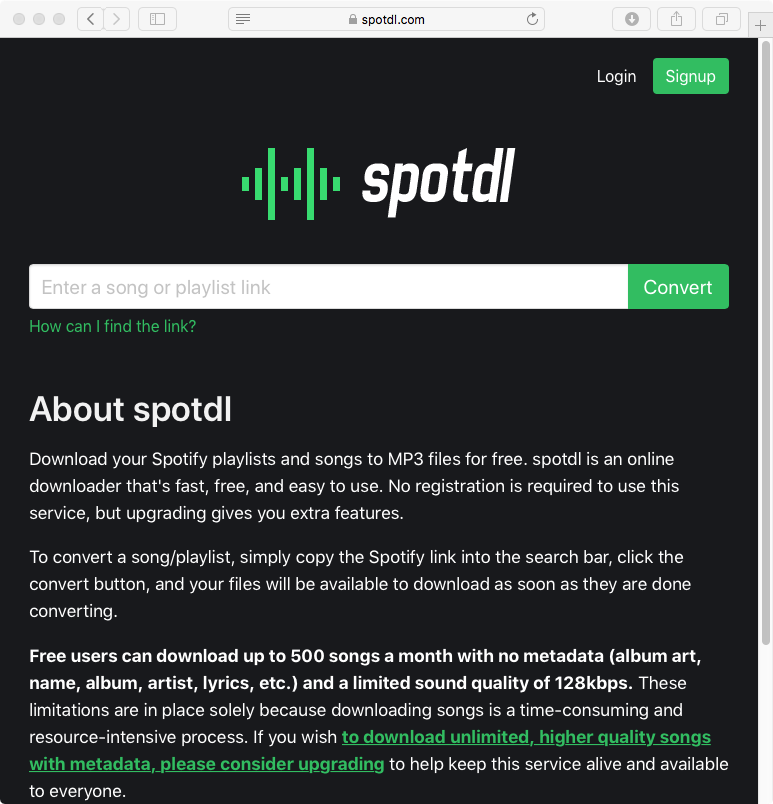
3.AllToMP3
AllToMP3 是適用於 Mac、Windows 和 Linux 的 mp3 開膛手應用程序。 它允許您從 Spotify、YouTube、Deezer 和 SoundCloud 翻錄 mp3 歌曲。 與上面的 spotdl 相同,只需複制並粘貼 Spotifty 歌曲/專輯/播放列表,然後單擊鍵盤上的 Enter 鍵。 與 Ondesoft Spotify Converter 不同的是,AllToMP3 和 spotdl 會將專輯或播放列表中的所有歌曲翻錄為 mp3,而 Ondesoft Spotify Converter 允許您取消選中您不想翻錄的歌曲。
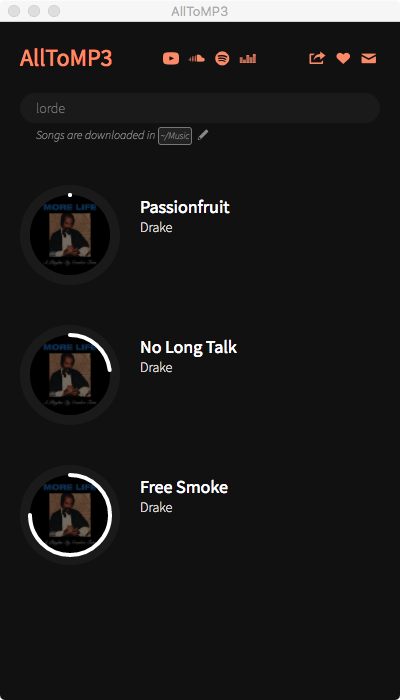
4 音樂
iMusic 是一款多功能音樂工具,可讓您輕鬆管理、傳輸、錄製和下載音樂。 它也是一個強大的 Spotify 開膛手,可讓您翻錄 mp3 歌曲。 單擊“下載”選項卡,然後復制並粘貼 Spotify 歌曲/專輯/播放列錶鍊接。 單擊下載,iMusic 開始翻錄 mp3 歌曲。

與 Ondesoft Spotify Converter 不同,其他 3 個 Spotify rippers 不會從 Spotify 應用程序中提取 Spotify 歌曲。 他們都從在線 mp3 庫中搜索您想要的 Spotify 歌曲,然後在那裡翻錄歌曲。 如果無法從在線 mp3 文件中找到 Spotify 歌曲,則翻錄將失敗。 如果您想要穩定的 Spotify 開膛手,我們強烈推薦 Ondesoft Spotify Converter。
如何使用 Ondesoft Spotify 轉換器將 Spotify 翻錄為 MP3?
第 1 步運行 Ondesoft Spotify 轉換器
在 Mac 或 Windows 上下載並安裝 Ondesoft Spotify 轉換器。 在運行之前,請確保您已在計算機上安裝了最新的 Spotify。 然後啟動 Ondesoft Spotify Converter,Spotify 將自動啟動。

第 2 步添加 Spotify 歌曲
找到要轉換的歌曲,然後將歌曲、專輯或播放列表拖到 Ondesoft Spotify Converter 的主界面。 或者您可以單擊添加文件按鈕,將歌曲的 url 複製並粘貼到程序底部的搜索框中。 單擊添加按鈕,然後歌曲將被添加到轉換列表中。

默認情況下將檢查播放列表或專輯中的所有歌曲。 您可以取消選中不想轉換的曲目。 然後單擊添加以導入所有選中的歌曲。

3. 選擇輸出設置(可選)
單擊選項按鈕,您將在彈出的小窗口中找到歌曲插圖、標題、藝術家、持續時間和輸出格式。 默認下載格式為 mp3。 它還支持將 Spotify 音樂下載為 M4A、WAV、FLAC。 您還可以根據需要更改比特率、採樣率。

第 4 步開始轉換
單擊轉換按鈕開始下載和轉換歌曲。 等待幾分鐘,您可以通過單擊“歷史記錄”按鈕找到所有轉換後的歌曲。

轉換後,單擊下面的文件夾圖標可快速定位 MP3 格式的無 DRM Spotify 歌曲、專輯或播放列表。 然後,您可以在任何地方傳輸和播放它們,例如 iTunes 、 Google Play 音樂 、 iPod 、 Sandisk 等,或 將它們刻錄到 CD 。

視頻教程:使用 Ondesoft Spotify 音樂轉換器將 Spotify 轉換為 MP3
側邊欄
相關文章
Ondesoft 提示
更多>>- Sonos 上的 Spotify 免費版本
- 下載免費聖誕歌曲
- 關於 Spotify 的 9 件事
- 免費獲得 Spotify Premium
- 在 Apple Watch 上播放 Spotify
- 將 Spotify 轉換為 MP3
- 將 Spotify 轉換為 M4A
- 將 Spotify 轉換為 WAV
- 將 Spotify 轉換為 FLAC
- Spotify 播放列表到 iPod shuffle
- 來自 Spotify 的 DRM 免費音樂
- 從 Spotify 下載 MP3 音樂
- 免費下載 Spotify 音樂
- 無需付費即可下載 Spotify 音樂
- 將 Spotify 歌曲下載到外置硬盤
- 在 MP3 播放器上享受 Spotify 音樂
- 延長 Spotify 高級免費試用期
- 免費 Spotify 下載器
- 免費 Spotify 錄音機
- 備份 Spotify 音樂
- 在車上播放 Spotify
- 在 HomePod 上播放 Spotify
- Spotify++ iOS 從 AppValley 下載
- Spotify++ iOS 從 TweakBox 下載
- 免費離線聽 Spotify 音樂
- 在 Sandisk MP3 播放器上收聽 Spotify 音樂
- 在 iPod 上收聽 Spotify
- 在 Amazon Echo 上播放 Spotify 音樂
- 在沒有 iPhone 的 Apple Watch 上播放 Spotify 音樂
- 在 Apple Watch 上播放 Spotify 音樂
- 在 iPod Nano 上播放 Spotify 音樂
- 在 iPod Shuffle 上播放 Spotify 音樂
- 在 PS4 上播放 Spotify 音樂
- 在 Roku 上播放 Spotify 音樂
- 在 Sonos 上播放 Spotify 音樂
- 在 Google Home 上播放 Spotify 音樂
- 從 Spotify 錄製歌曲
- 將 Spotify 音樂錄製為 MP3
- 刪除 Spotify DRM
- 將 Spotify 音樂另存為 MP3
- Spotify 音樂作為鈴聲
- Spotify 免費 VS 高級比較
- 免費獲得 Spotify 溢價 - 沒有黑客
- Spotify 音樂下載器
- Spotify 音樂質量
- Spotify 音樂錄音機
- Apple Watch 上的 Spotify 離線播放
- 第 4 代 iPod Touch 上的 Sptofy
- Spotify 高級版 APK
- Spotify Premium 免費
- Spotify Premium 不會下載歌曲
- Spotify 歌曲不可用
- Spotify 學生折扣
- 將本地音樂同步到 Spotify
- Spotify 同步到 iPod 功能不再可用
- Spotify VS。 潮汐比較
- 免費 Spotify 到 MP3 轉換器
- Spotify 到 MP3 轉換器
- Spotify VS Apple Music 比較
- Spotify VS Soundcloud
- 將 Spotify 串流到 Apple TV
- 將 Spotify 串流到 Chromecast
- 將 Spotify 同步到 Android
- Spotify 可視化工具
- Spotify 播放列表下載器
- 在電視上觀看 iTunes 電影
- iTunes DRM 刪除
- 在三星電視上播放 Spotify
- Spotify 兼容 MP3 播放器
- 從 Audible 有聲讀物中刪除 DRM
- 將音頻轉換為 MP3
- 最佳 DRM 音頻轉換器評論
- Apple 的 FairPlay DRM:您需要知道的一切
- 前 8 名音樂流媒體服務
- 在沒有 Premium 的情況下阻止 Spotify 上的廣告
- 如何將 Spotify 歌曲下載到手機
- 如何將 Spotify 連接到 Discord
- 在 Wear OS Smartwatch 上離線播放 Spotify






